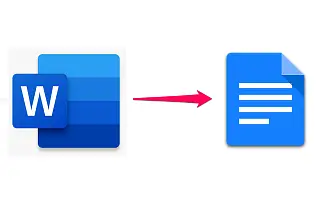C’è una chiara rivalità tra i due, ma quando si tratta di compatibilità tra la suite Google e Microsoft Office, Google e Microsoft funzionano bene insieme. Puoi anche aprire e convertire facilmente documenti Microsoft Word in Google Docs.
Di seguito condivido come cambiare il documento di Word in Google Docs. Continua a scorrere per verificarlo.
Come convertire documenti Word in documenti Google
Google Docs supporta tutte le estensioni native di Microsoft Word (.doc, .docx, .dot) e ti consente di convertire facilmente qualsiasi altro file di Office in formato Google Documenti, Presentazioni o Fogli per la modifica basata sul Web.
La procedura è molto semplice sia su Android/iOS che su PC. Di seguito descriviamo il modo più semplice per cambiare un documento Word in un documento Google sul tuo telefono o PC.
1. Converti documenti Word in Google Docs sul tuo telefono
Non hai bisogno di un PC per convertire i tuoi documenti Word in Google Docs. Puoi usare il tuo telefono e il processo è piuttosto semplice. L’unico requisito è l’app Google Docs. Ora tutto ciò di cui hai bisogno è un documento Microsoft Word che desideri salvare come documento Google.
Ecco come convertire documenti Word in Google Docs su Android o iPhone.
- Accedi ai documenti di Word dalla memoria interna o aprili in Google Drive .
- Quando apri un documento , questo si apre automaticamente in Google Documenti . Se Microsoft Word per Android non è installato.
- Tocca il menu a tre punti e seleziona Condividi ed esporta .
- Tocca Salva con nome e seleziona Documenti Google .
Poiché Google Documenti è basato su cloud, i tuoi documenti vengono archiviati in Google Drive e nel database di Documenti. Se vuoi scaricarlo, verrà automaticamente riconvertito nell’estensione del file Microsoft Word. Naturalmente, puoi anche scegliere di renderlo disponibile offline o salvarlo in un altro formato come PDF.
2. Cambia Word Docs in Google Docs su PC
La procedura è simile su PC, tranne per il fatto che devi prima caricare il file su Google Drive. Quando hai finito, aprilo. Si apre automaticamente in Google Docs e può essere convertito e salvato nel cloud proprio come su Android.
Ecco come cambiare Word Docs in Google Docs su PC.
- Apri Google Drive in un browser sul tuo PC .Puoi trovarlo qui .
- Accedi con il tuo account Google .
- Carica il tuo documento Word trascinandolo su Google Drive . Puoi anche fare clic sul nuovo simbolo nel riquadro di sinistra e selezionare Carica file e quindi caricare il documento.
- Fai doppio clic su un documento di Word per aprirlo in Google Documenti .
- Fai clic su File nella barra degli strumenti e seleziona Salva come documenti Google .
Questo creerà una copia del file a cui puoi accedere su qualsiasi dispositivo.
Sopra, abbiamo visto come cambiare un documento Word in un documento Google. Ci auguriamo che queste informazioni ti abbiano aiutato a risolvere il problema.